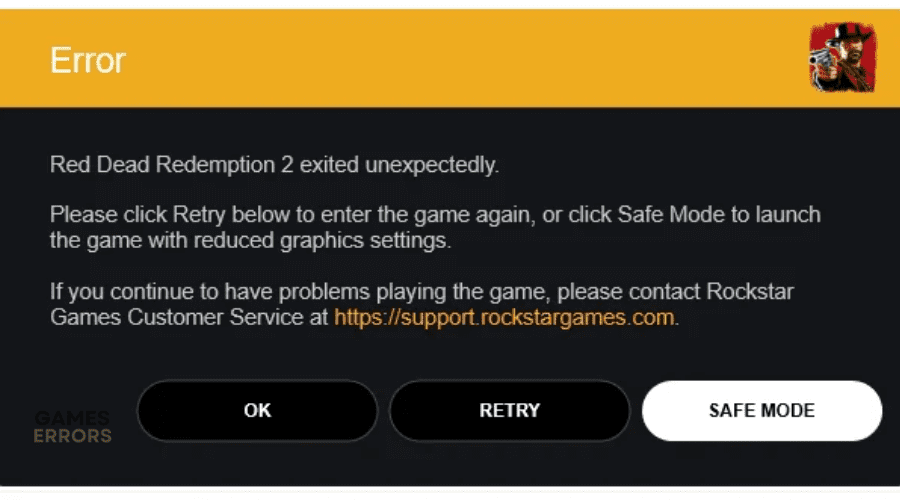.
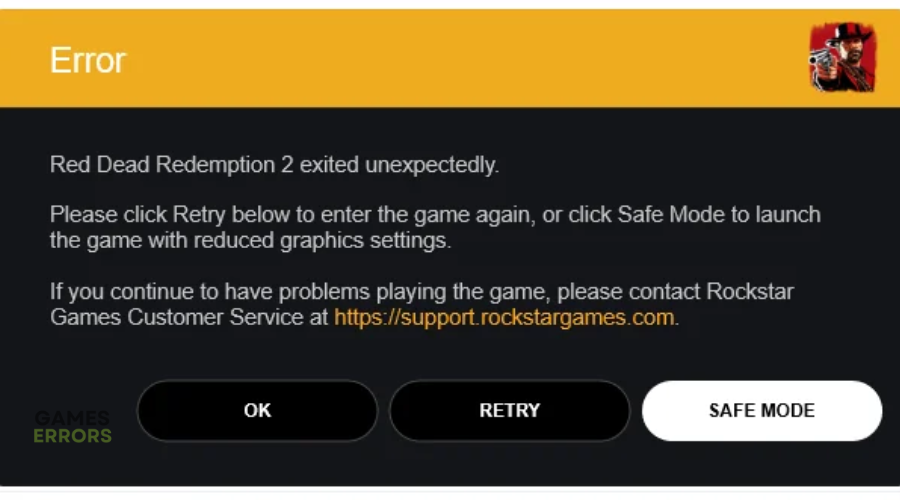
O travamento de Red Dead Redemption 2 atormenta os jogadores há algum tempo. Muitos relatam que o jogo trava durante a inicialização, enquanto outros dizem que trava após alguns minutos de jogo. Quando isso ocorre, os jogadores recebem a seguinte mensagem:
Red Dead Redemption 2 foi encerrado inesperadamente.
Clique em Tentar novamente abaixo para entrar no jogo ou clique em Modo de segurança para iniciar o jogo com configurações gráficas reduzidas.
O problema de travamento do RDR2 pode ser frustrante, especialmente porque acontece aleatoriamente. Alguns jogadores experimentam várias falhas ao tentar completar capítulos diferentes, enquanto outros nem conseguem iniciar o jogo. Assim, muitos jogadores estão se perguntando ‘por que o rdr2 continua travando’. Se você está enfrentando o problema de travamento do Red Dead Redemption 2, compilamos este guia para ajudar a corrigi-lo, para que você possa continuar aproveitando o jogo.
Por que meu Red Dead Redemption 2 está travando?
Red Dead Redemption 2 pode estar travando devido a:
- Arquivos de sistema corrompidos ou ausentes
- Drivers de GPU desatualizados
- Restrições do programa de segurança
- Espaço de armazenamento insuficiente ou pouca memória
- Falta de privilégios administrativos
- Aplicativos conflitantes
- Versão do jogo desatualizada
Como consertar Red Dead Redemption 2 travando durante o jogo?
Antes de executar qualquer correção, as seguintes pré-verificações podem resolver falhas do RDR2 para você:
- Confirme se a configuração de hardware do seu PC atende aos requisitos do sistema para reproduzir RDR2.
- Atualize Red Dead Redemption 2 e seu Windows.
- Permita que Red Dead Redemption 2 seja executado como administrador, dando a ele as permissões necessárias para iniciar.
- Examine os arquivos do jogo Red Dead Redemption 2 para garantir que não estejam corrompidos ou ausentes. Aqui está um guia sobre como verificar a integridade dos arquivos de jogos.
- Execute uma inicialização limpa em seu PC para eliminar bugs e falhas temporárias.
- Desative temporariamente os programas de segurança do Windows.
- Feche os aplicativos em segundo plano que entram em conflito com o jogo RDR2.
Se você ainda encontrar o problema do Red Dead Redemption 2 Crash, execute as seguintes correções:
- Permitir RDR2 através do Windows Firewall Defender
- Atualizar driver da GPU
- Voltar para Vulkan
1. Permitir RDR2 através do Windows Firewall Defender
Se você não deseja desativar o programa de segurança do Windows, considere permitir o RDR2 por meio do Firewall do Windows. Isso coloca o jogo na lista de exceções do firewall, garantindo que seu PC não o marque como uma ameaça ou vírus. Para fazer isso:
- Tipo Painel de controle na barra de pesquisa do Windows e selecione Sistema de segurança.
- No painel direito, clique em Firewall do Windows Defender.
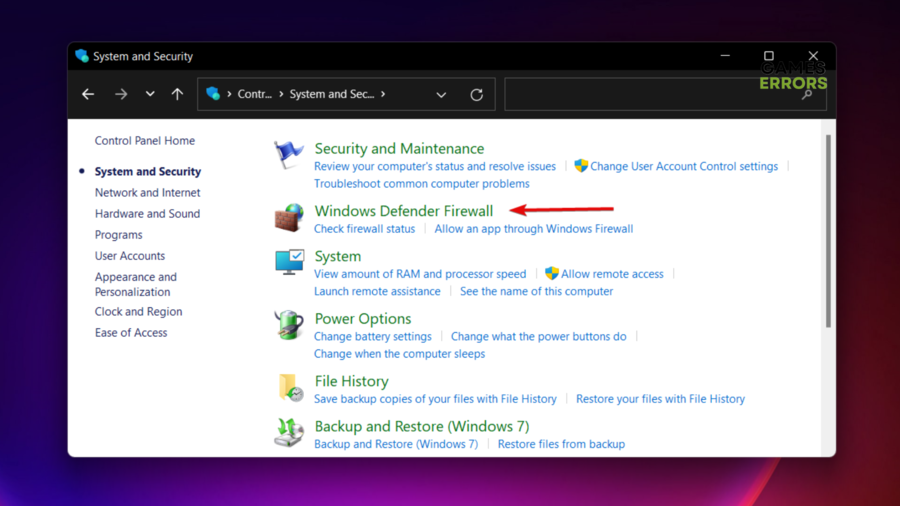
- No painel esquerdo, selecione Permitir um aplicativo por meio do Windows Defender Firewall.
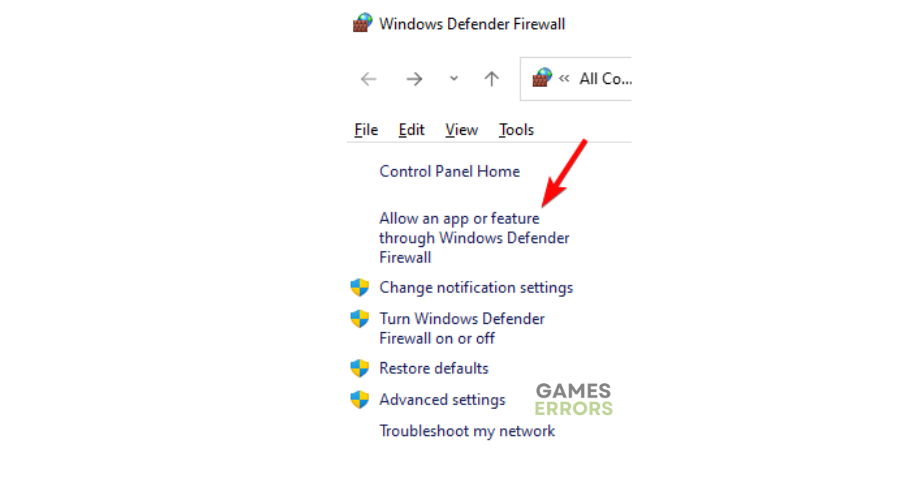
- Selecione os Permitir outro botão de aplicativo.
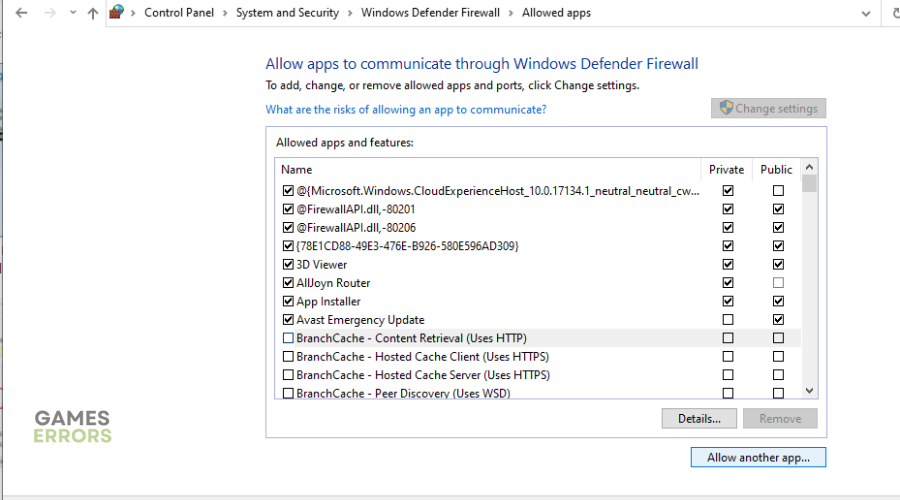
- Clique em procurar, encontre o Red Dead Redemption 2 pasta e selecione-a.
- Clique tipos de rede e marque a caixa para ambos Privado e Público.
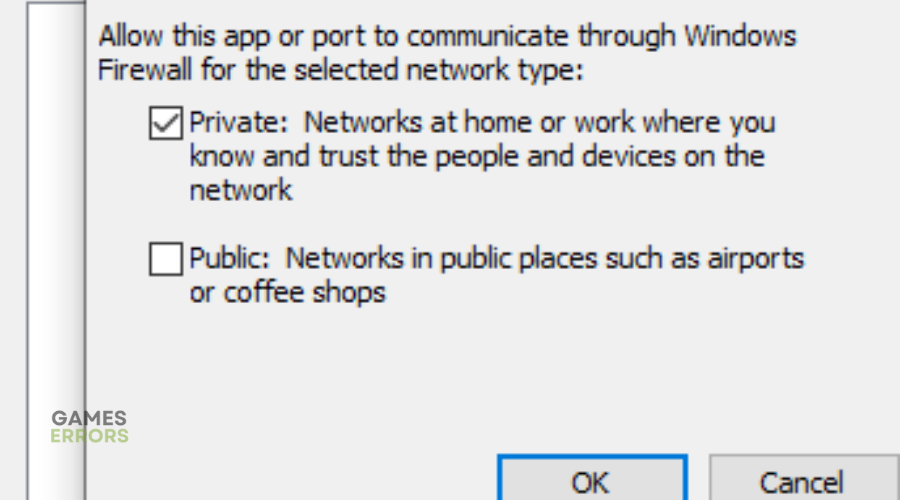
- Agora selecione adicionar para adicionar RDR2 às suas exceções de firewall.
- Inicie o jogo para ver se o erro foi resolvido.
2. Atualize os drivers da GPU
Tempo necessário:2 minutos
Os drivers de GPU garantem que os jogos no PC funcionem com desempenho máximo e sejam iniciados com sucesso. É por isso que é importante atualizar os drivers da GPU para obter a versão mais recente que garante que o RDR2 pare de travar e funcione sem problemas. Veja como fazer isso:
- Abra o gerenciador de dispositivos
aperte o Tecla do Windows + X para abrir o Menu de acesso rápido e selecione Gerenciador de Dispositivos.

- Adaptadores de vídeo
No menu de contexto, clique em Adaptadores de vídeo para expandir a categoria e visualizar a lista de drivers de GPU.

- Atualizar driver
Identifique o driver da GPU que deseja atualizar, clique com o botão direito do mouse e selecione Atualizar driver.
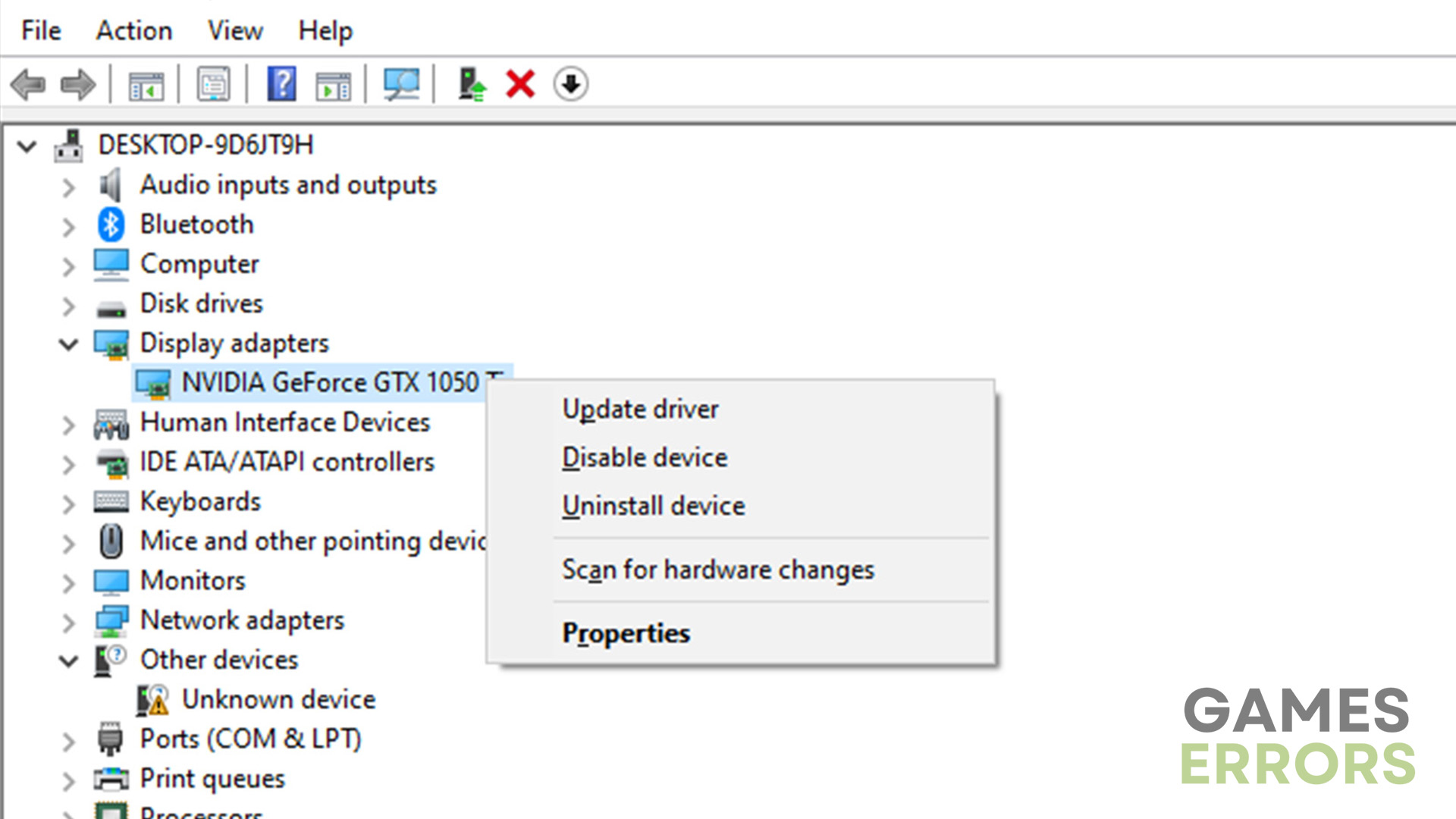
- Escolha como atualizar
Selecione como você deseja atualizar seus drivers de GPU. A primeira opção é a melhor – Pesquise drivers automaticamente.

- processo completo
Deixe o sistema procurar e encontrar os drivers de GPU mais recentes.
- Relançar Red Dead Redemption 2
Reinicie o RDR2 para ver se o jogo trava.
If you don't have the time, patience, or computer skills to manually update drivers, use Outbyte Driver Updater - a tool that automatically updates your drivers.
⇒ Obtenha o atualizador de driver Outbyte
3. Volte para Vulkan
Se o Red Dead Redemption 2 continuar travando mesmo com uma versão atualizada do Directx, volte para o Vulkan. Muitos jogadores relatam que corrigiram o problema do RDR2 voltando ao Vultan. Veja como fazer isso:
- Vá para o File Explorer no seu PC e navegue no seguinte caminho – C:Usuários%nome de usuário%DocumentosRockstar GamesRed Dead Redemption 2Configurações.
- Próximo,clique com o botão direitonosystem.xmlarquivo e selecioneEdite com o Notepad++.
- Procure a seguinte linha
kSettingAPI_DX12 . Depois de encontrá-lo, altere-o parakSettingAPI_Vulkan . - Imprensa Ctrl + S no teclado para salvar as alterações e fechar a janela do bloco de notas.
- Inicie o Red Dead Redemption 2 para ver se o jogo trava.
 Correções adicionais:
Correções adicionais:
Outras correções que podem funcionar para corrigir o problema de travamento do RDR2:
- Mude para o modo de alto desempenho.
- Altere a amostragem de áudio.
- Tente reinstalar o jogo, mas faça isso apenas como último recurso.
- Defina o Windows para gerenciar a memória virtual.
Artigos relacionados:
- Os jogos continuam travando: veja por que e como consertar isso para sempre
- Erro RDR2 FFFF: corrija-o rapidamente de 4 maneiras
- RDR2 Err_Gfx_State: como corrigi-lo rapidamente de 4 maneiras
- Código de erro on-line de Red Dead Redemption 2 0x21002001 [FIXED]
- Red Dead Redemption 2 travou na tela de carregamento: por que e como corrigi-lo
O problema de travamento do Red Dead Redemption 2 pode ser frustrante. Lembre-se de permitir o RDR2 por meio do Windows Firewall Defender, atualizar os drivers da GPU e voltar ao Vulkan.
O post Red Dead Redemption 2 travando: conserte-o rapidamente de 3 maneiras apareceu primeiro em Erros de jogos.
.